Instaliranje a Windows Update samostalnog instalacijskog programa (ili možete reći 'izvanmrežni instalacijski program') vrlo je praktičan postupak jer korisnicima pruža izbor izbora, vrijeme preuzimanja i instalacije itd. No, tijekom instaliranja najnovijeg Windows Update-a možda ćete se suočiti s „Ažuriranje se ne odnosi na vaše računalo“. Ovaj će problem zaustaviti postupak ažuriranja na vašem sustavu. Da biste riješili problem, jednostavno prođite kroz ovaj članak.
Kako riješiti - Problem "Ovo ažuriranje nije primjenjivo na vaše računalo"
Ažuriranje ćemo instalirati u alternativnom postupku.
1. Pritisnite Windows tipka + E pristupiti File Explorer.
2. U File Explorer otvorite mjesto za preuzimanje gdje imate paket ažuriranja na svom pogonu.
3. Jednostavno, desni klik na paketu ažuriranja, a zatim kliknite na “Kopirati“.
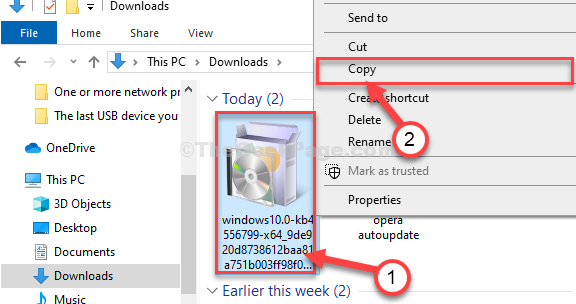
4. Idite na Lokalni disk (C :) vozite na računalu.
5. U C: voziti, desni klikna prazan prostor, a zatim kliknite na "Novi", A zatim kliknite na"Mapa“.
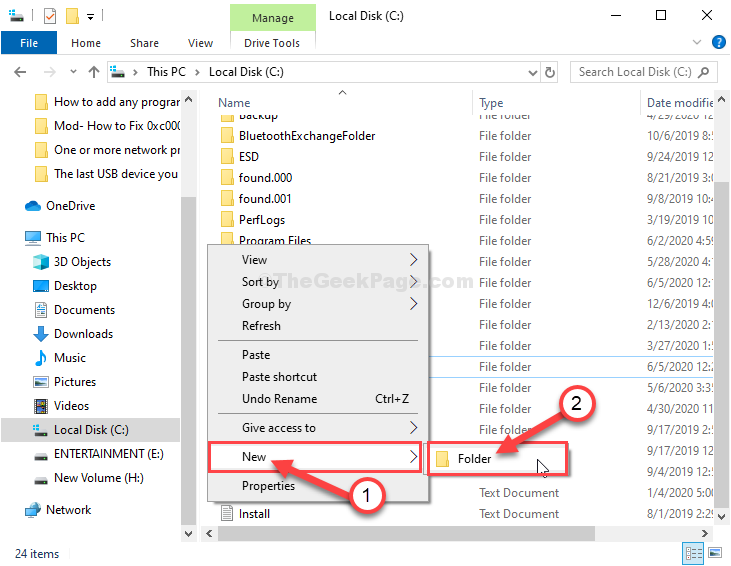
6. Imenujte novu mapu kao “ažuriranje“.
7. Dvostruki kliknaažuriranjeZa pristup.
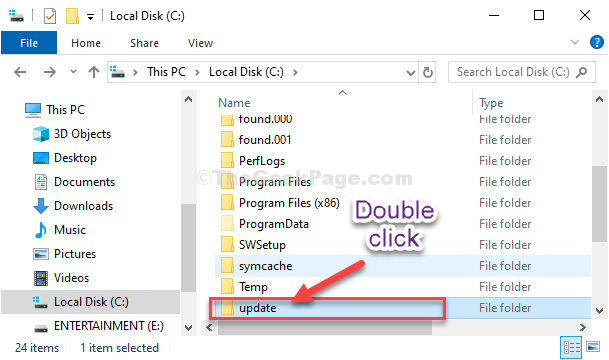
8. Zalijepiti paket ažuriranja unutar ažuriranje mapu.
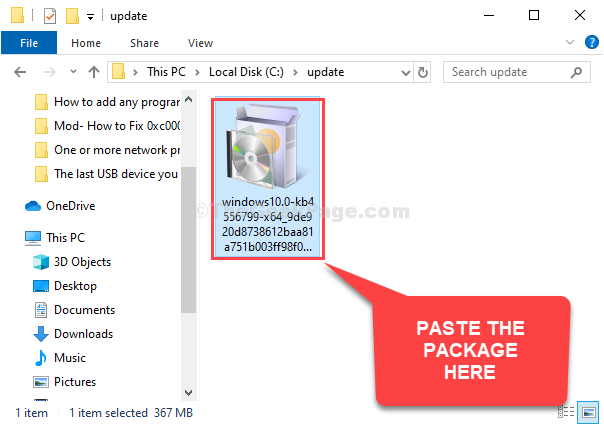
9. Sada, desni klik na paketu ažuriranja, a zatim kliknite na “Preimenovati”Za preimenovanje paketa.
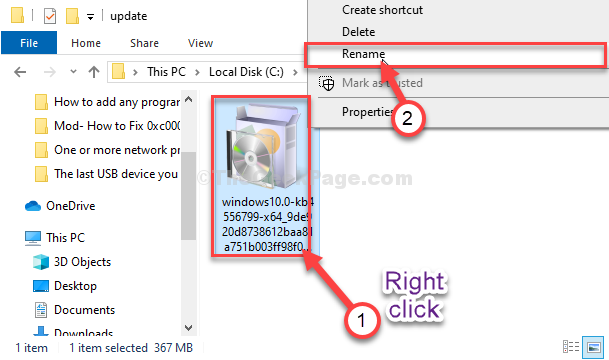
10. Nazovite paket kao “abc.msu“.
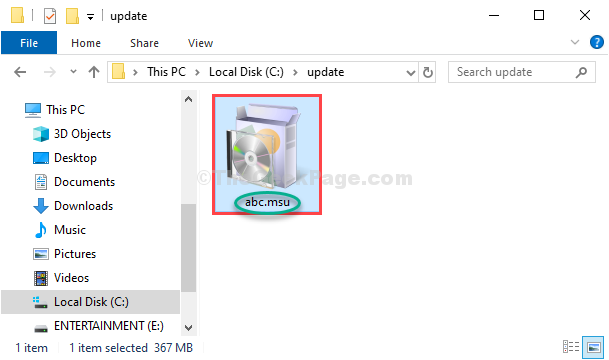
Zatvoriti File Explorer prozor.
11. Traži "cmd”U traži okvir pored ikone sustava Windows.
12. Da biste otvorili naredbeni redak, desni klik na “Naredbeni redak"U povišenom rezultatu pretraživanja i odaberite"Pokreni kao administrator“.

13. U Naredbeni redak prozor, copy-paste ovu naredbu, a zatim pritisnite Unesi da proširite datoteku paketa unutar direktorija.
Proširite -F: * c: \ update \ abc.msu c: \ update \

14. Da biste dodali paket na svoj uređaj, copy-paste ovu naredbu, a zatim pritisnite Unesi za pokretanje postupka ažuriranja.
DISM.exe / online / add-package / packagepath: c: \ update \ kb.cab
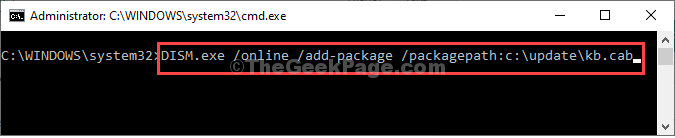
Pokrenut će se postupak ažuriranja.
Nakon završetka postupka ažuriranja, dobit ćete poruku poput ove-
“Operacija je uspješno završena.”
Zatvoriti Naredbeni redak prozor.
Ponovno podizanje sustava računalo kako biste dovršili postupak ažuriranja.
Vaš je problem riješen.


